Come arrotondare in Excel
Sei ancora alle prime armi con Excel ma, nonostante questo, ti è stato affidato il compito di lavorare ad un foglio di calcolo contenente molte cifre decimali da arrotondare? Non gettarti subito nel panico. Excel include tantissime opzioni per i calcoli automatici e fra queste non manca quella per arrotondare i numeri.
Se vuoi saperne di più, leggi la guida che sto per proporti e in men che non si dica imparerai anche tu come arrotondare in Excel qualsiasi tipo di cifra, sia quelle già presenti nel foglio di calcolo a cui devi lavorare sia quelle da digitare successivamente in esso. Cominciamo subito!
Se vuoi scoprire come arrotondare in Excel una delle cifre già presenti nel foglio di calcolo, seleziona la cella nella quale vuoi visualizzare il numero "arrotondato" e digita la formula =ARROTONDA.PER.ECC(B1;0) dove al posto di B1 devi indicare le coordinate della cella contenente la cifra da arrotondare. In questo modo, dopo aver premuto il tasto Invio sulla tastiera del PC, nella cella selezionata comparirà il numero arrotondato per eccesso (senza decimali).
Se preferisci arrotondare la cifra per difetto anziché per eccesso, devi utilizzare la seguente formula: =ARROTONDA.PER.DIF(B1;0), dove al posto di B1 devi indicare le coordinate della cella contenente la cifra da arrotondare. Anche in questo caso, il risultato ottenuto sarà privo di decimali.
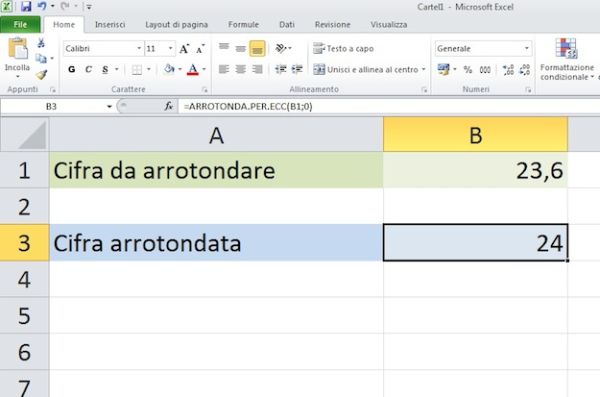
Hai bisogno di arrotondare in Excel delle cifre mantenendo i numeri decimali? Allora puoi eseguire un arrotondamento al centesimo successivo con due cifre decimali utilizzando la seguente formula =ARROTONDA.PER.ECC(B1;2), dove al posto di B1 devi indicare le coordinate della cella contenente la cifra da arrotondare.
Se invece desideri arrotondare per difetto mantenendo le due cifre decimali, utilizza la formula =ARROTONDA.PER.DIF(B1;2), dove al posto di B1 - ormai lo sai - devi indicare le coordinate della cella contenente la cifra da arrotondare.
Puoi utilizzare tutte le formule che ti ho appena illustrato anche per arrotondare direttamente delle cifre, senza che queste siano già presenti in altre celle del foglio di calcolo. Tutto quello che devi fare è sostituire le coordinate della cifra da arrotondare (nel nostro esempio B1) con la cifra vera e propria (es. 23,666).
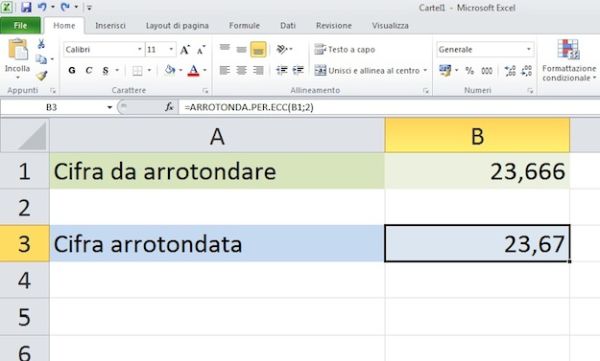
È possibile anche arrotondare automaticamente tutte le cifre digitate in una determinata riga o colonna del foglio di calcolo. Basta selezionare la riga o la colonna desiderata (es. 1 oppure A) e cliccare sul pulsante Diminuisci decimali presente nella sezione Numeri della barra degli strumenti di Excel (l'icona con i tre zeri e la freccia blu che va verso destra).
In questo modo, le cifre digitate nelle celle selezionate verranno arrotondate per eccesso usando il numero di decimali desiderato. È possibile anche ridurre le cifre fino a trasformarle automaticamente in numeri interi arrotondati sempre per eccesso.
